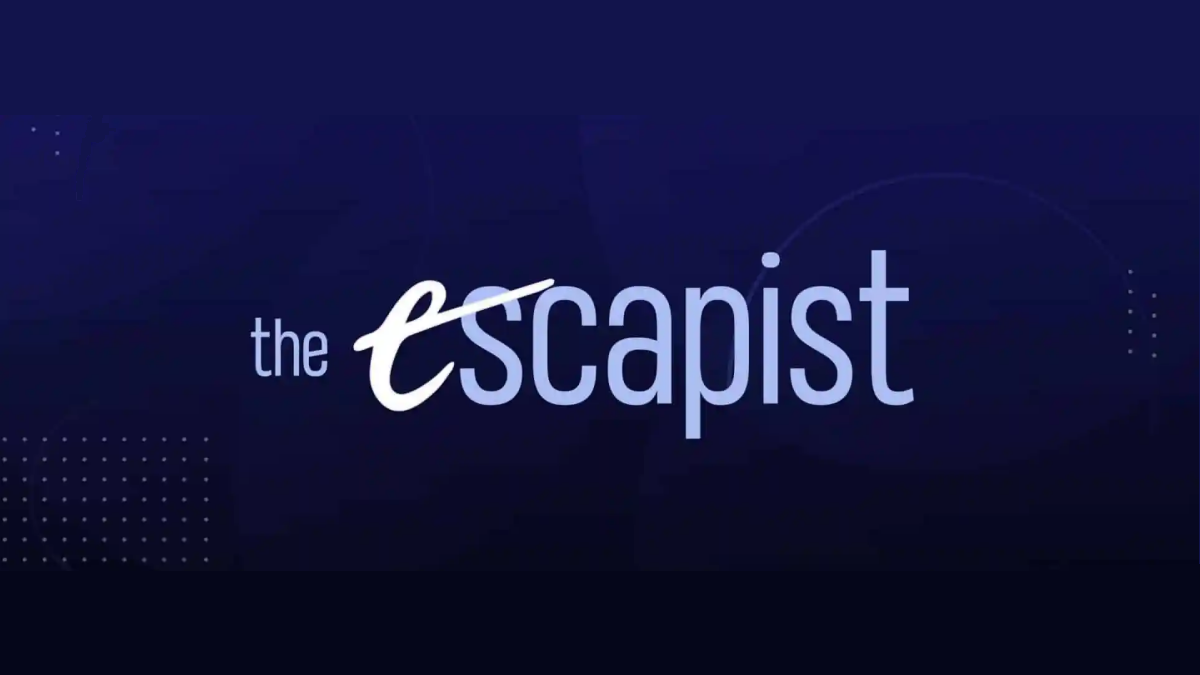Đối với các chủ sở hữu PlayStation VR2 mong muốn khám phá thư viện trò chơi rộng lớn của SteamVR trên PC của họ, con đường không phải lúc nào cũng rõ ràng. Bộ điều hợp $ 60 của Sony, được phát hành vào mùa thu năm ngoái, thu hẹp khoảng cách này, cho phép tương thích PS VR2 với hầu hết các PC được cung cấp, họ đáp ứng các yêu cầu hệ thống tối thiểu. Tuy nhiên, mặc dù tiếp thị "cắm và chơi", bộ điều hợp yêu cầu nhiều hơn một kết nối đơn giản. Một số thiếu sót cần có các bước thiết lập bổ sung, tùy thuộc vào cấu hình PC của bạn.
Kết nối PS VR2 của bạn với PC của bạn bằng bộ điều hợp
Trước khi tiến hành, đảm bảo bạn có mọi thứ cần thiết. Mặc dù bộ điều hợp làm cho PS VR2 tương thích với hầu hết các trò chơi SteamVR, PC của bạn yêu cầu Bluetooth 4.0, cáp DisplayPort 1.4, ổ cắm điện AC có sẵn và các ứng dụng Steam và SteamVR đã cài đặt. Bộ điều khiển cảm giác của PS VR2 sạc qua USB-C, vì vậy bạn sẽ cần hai cổng và cáp USB-C (hoặc xem xét trạm sạc 50 đô la của Sony để thuận tiện).
Những gì bạn sẽ cần

Đầu tiên, hãy xác minh khả năng tương thích của PC của bạn bằng trang chuẩn bị bộ điều hợp PC PS VR2 chính thức của Sony. Giả sử khả năng tương thích, thu thập các mục sau:
- Tai nghe PlayStation VR2
- Bộ điều hợp PC PlayStation VR2 (bao gồm bộ chuyển đổi AC và cáp USB 3.0 Type-A)
- DisplayPort 1.4 Cáp (được bán riêng)
- MIỄN PHÍ USB 3.0 Type-A Cổng trên PC của bạn (Lưu ý: Sony khuyên chống lại cáp mở rộng hoặc trung tâm bên ngoài, mặc dù một trung tâm được cấp nguồn có thể hoạt động.)
- Khả năng Bluetooth 4.0 (tích hợp hoặc thông qua bộ chuyển đổi bên ngoài)
- Steam và steamvr được cài đặt trên PC của bạn
- Ứng dụng PlayStation VR2 được cài đặt trong Steam
Hướng dẫn kết nối từng bước
Với mọi thứ đã sẵn sàng, hãy làm theo các bước sau:
- Cài đặt SteamVR và ứng dụng PlayStation VR2: Tải xuống và cài đặt ứng dụng Windows Steam nếu cần. Sau đó, cài đặt SteamVR và ứng dụng PlayStation VR2 trong Steam.
- Thiết lập PC Bluetooth và bộ điều khiển cặp cảm giác: Bật Bluetooth trong cài đặt PC của bạn. Trên mỗi bộ điều khiển, nhấn và giữ PlayStation và tạo các nút cho đến khi ánh sáng nhấp nháy. Ghép chúng qua cài đặt Bluetooth của PC của bạn. Nếu sử dụng bộ điều hợp Bluetooth bên ngoài cùng với bộ chuyển đổi tích hợp, hãy vô hiệu hóa bộ điều hợp tích hợp trong trình quản lý thiết bị.
- Thiết lập bộ điều hợp: Kết nối bộ điều hợp PS VR2 với cổng USB 3.0, cáp DisplayPort 1.4 với GPU của bạn và bộ điều hợp AC thành ổ cắm điện. Chỉ báo của bộ điều hợp sẽ chuyển sang màu đỏ khi bật. Kết nối tai nghe PS VR2 với bộ điều hợp.
- . Điều hướng đến Cài đặt> Hệ thống> Hiển thị> Đồ họa, nhấp vào "Cài đặt đồ họa mặc định" và tắt "Lập lịch GPU tăng tốc phần cứng". Khởi động lại PC của bạn.
- Khởi chạy ứng dụng PlayStation VR2 và SteamVR: Power trên tai nghe PS VR2. Khởi chạy SteamVR, đặt nó làm thời gian chạy OpenXR mặc định của bạn và mở ứng dụng PlayStation VR2. Thực hiện theo các hướng dẫn trên màn hình để hoàn thành thiết lập tai nghe, bao gồm khu vực chơi, IPD và khoảng cách hiển thị.
Kết nối mà không có bộ chuyển đổi?
Hiện tại, PS VR2 trực tiếp đến kết nối PC mà không có bộ điều hợp là không đáng tin cậy. Mặc dù một số báo cáo cho thấy có thể với GPU năm 2018 cụ thể với Virtuallink và ứng dụng PlayStation VR2 được cài đặt, nhưng điều này không được hỗ trợ chính thức. Xem Đường đến VR để biết thêm chi tiết.


 Bài viết mới nhất
Bài viết mới nhất